En tant que chef d’entreprise, vous êtes toujours à la recherche de moyens d’améliorer la satisfaction des utilisateurs de votre site web WordPress. La prochaine mesure dans votre ligne de mire : Votre taux de rebond.
Un taux de rebond élevé n’est pas forcément une raison de paniquer. Le taux de rebond moyen est d’environ 50,9 %, selon votre secteur d’activité. Pour les sites de commerce électronique, il est de 54,54 %.
Par exemple, votre site web est peut-être si bien conçu que les utilisateurs obtiennent rapidement les informations dont ils ont besoin et quittent le site. Il s’agit alors d’un rebond.
Mais un trop grand nombre de rebonds peut également être le signe d’un site web mal conçu, c’est pourquoi il est judicieux d’améliorer cette mesure autant que possible.
L’amélioration de l’expérience utilisateur (UX) est un moyen sûr de réduire votre taux de rebond, et l’ajout de liens d’ancrage est un moyen étonnamment efficace d’y parvenir.
Qu’est-ce qu’un lien hypertexte ?

Avant de parler plus en détail des liens d’ancrage, nous devons examiner ce qu’est un lien hypertexte.
Vous connaissez probablement déjà ces liens : un texte coloré ou souligné qui, lorsque vous cliquez dessus, vous transporte vers une autre page web. On distingue les liens internes, qui renvoient au même site web, et les liens externes, qui renvoient à un autre site web.
L’anatomie d’un lien hypertexte comprend le texte visible, appelé texte d’ancrage, et l’Uniform Resource Locator (URL) auquel il renvoie. Par exemple, dans la phrase « visitez Bluehost pour un hébergement web rapide », la phrase soulignée « visitez Bluehost » est le texte d’ancrage.
En langage de balisage hypertexte (HTML), ce lien hypertexte se présenterait comme suit :
<a href=« https://www.bluehost.com/ »>visitez Bluehost</a>
Qu’est-ce qu’un lien d’ancrage ?
Les liens d’ancrage, souvent appelés « sauts de page » ou « jump links », peuvent aider les utilisateurs à naviguer rapidement sur une page. Contrairement aux liens internes et externes, les liens d’ancrage vous permettent de rester sur la même page tout en vous déplaçant vers une section spécifique.
L’anatomie d’un lien d’ancrage est très similaire à celle d’un lien hypertexte classique. Nous verrons plus loin comment créer manuellement un lien d’ancrage, mais voici un exemple de lien d’ancrage en action tiré de notre article sur la structure d’un site web:

Lorsque vous cliquez sur un lien dans la table des matières, vous accédez directement à cette section de la page et voyez l’URL changer dans la barre d’adresse. Dans cet exemple, le fait de cliquer sur le lien d’ancrage « Qu’est-ce que la structure d’un site web ? » modifie l’URL de https://www.bluehost.com/blog/website-structuring à https://www.bluehost.com/blog/website-structuring/#What-Website-Structure-Is.
Pourquoi utiliser des liens d’ancrage ?
L’inclusion de liens d’ancrage dans vos articles et pages est un petit changement, mais il peut avoir un impact significatif. Voici quelques-uns de ses avantages :
- Amélioration de l’ergonomie : les liens d’ancrage rationalisent les menus de navigation et l’organisation du site web, ce qui permet aux utilisateurs de trouver rapidement ce qu’ils cherchent. Une bonne ergonomie satisfait les visiteurs et augmente les chances qu’ils restent sur votre site.
- Augmentation de l’engagement : Les utilisateurs frustrés qui ont du mal à naviguer sur votre site web ont tendance à rebondir. Même s’il leur faut une seconde de trop pour trouver ce qu’ils cherchent, ils risquent de partir. Les liens d’ancrage leur permettent de trouver rapidement et facilement ce qu’ils veulent sans avoir à faire défiler une page énorme, et ils resteront plus longtemps sur votre site web à mesure qu’ils liront et navigueront.
- Meilleure optimisation pour les moteurs de recherche (SEO) : Les liens d’ancrage sont essentiels pour organiser votre page de manière à ce que les indexeurs des moteurs de recherche puissent la comprendre. Un texte d’ancrage descriptif peut améliorer le référencement en indiquant à Google le sujet de votre page. En outre, vos liens d’ancrage peuvent apparaître au bas des résultats de recherche Google, ce qui vous donne plus de chances d’obtenir des clics.

- Accessibilité et réactivité : Les aides à la navigation peuvent grandement aider ceux qui en ont besoin. Les personnes qui utilisent des lecteurs d’écran et d’autres dispositifs d’assistance trouveront votre site web plus accessible si vous utilisez des liens d’ancrage. Ils permettent même aux visiteurs utilisant des écrans mobiles plus petits de naviguer facilement sur une longue page.
En bref, les liens d’ancrage augmentent l’engagement et la satisfaction des utilisateurs, ce qui peut se traduire par une augmentation du temps passé à naviguer sur votre site web et une diminution du taux de rebond.
Quand faut-il utiliser des liens d’ancrage ?
Vous avez besoin d’aide pour déterminer où placer les liens d’ancrage sur votre site web ? Voici quelques idées :
- Table des matières (ToC) : Sur les longues pages divisées par divers titres, comme les articles, il est bon d’avoir une table des matières qui permet d’accéder directement à n’importe quelle section.
- Listes et index : Lorsque vous avez un document comportant de nombreuses sections individuelles, comme un index ou une page de FAQ, vous pouvez souhaiter avoir des liens d’ancrage pointant vers chaque entrée ou groupe d’entrées.
- Retour en haut/bas : Un lien rapide qui renvoie les utilisateurs au haut ou au bas de la page est souvent apprécié, surtout si vous n’avez pas de menu ou d’en-tête collant, qui reste en place pendant le défilement.
- Sauter à l’appel à l’action (CTA) : Dirigez les utilisateurs vers les CTA essentiels. Par exemple, laissez les utilisateurs accéder directement à votre formulaire de contact.
- Pages d’atterrissage : Simplifiez la navigation sur les pages d’atterrissage ou les sites web à page unique grâce à des liens d’ancrage.
Défis liés à l’utilisation des liens d’ancrage
Bien que les liens d’ancrage soient pratiques, vous devez les mettre en œuvre correctement sous peine de nuire à l’expérience utilisateur, à l’optimisation des moteurs de recherche et à l’accessibilité. Soyez attentif à ces problèmes potentiels :
- Un référencement endommagé : Les liens sont essentiels au référencement, et les liens d’ancrage ne font pas exception. Cependant, les liens doivent être utilisés d’une certaine manière pour améliorer votre classement dans les moteurs de recherche. Des liens de saut mal organisés, un texte d’ancrage mal écrit ou vide ou un code HTML non explorable peuvent nuire à votre référencement.
- Encombrement de l’URL : Des liens d’ancrage mal configurés et mal organisés peuvent encombrer l’URL. Les URL propres sont beaucoup plus conviviales.
- Problèmes d’accessibilité : Bien que les liens de saut puissent contribuer à l’accessibilité, ils peuvent constituer un obstacle si vous ne les mettez pas en œuvre conformément aux lignes directrices pour l’accessibilité des contenus web (WCAG). Par exemple, vous pouvez ajouter un lien « Sauter la navigation » qui permet aux utilisateurs de lecteurs d’écran de passer directement au contenu de la page principale.
- Mauvaise réactivité : Les liens de saut peuvent fonctionner différemment d’un appareil à l’autre. Si vous ne vous assurez pas que ces liens fonctionnent sur plusieurs appareils, certains utilisateurs risquent d’avoir une mauvaise expérience.
- Liens brisés : Il est important de mettre à jour les liens de saut lorsque vous ajoutez ou supprimez des sections de votre contenu afin d’éviter les liens brisés et une mauvaise ergonomie.
- Problèmes techniques : Les liens de saut peuvent entraîner des problèmes tels qu’un comportement de défilement conflictuel entraînant des problèmes visuels ou des éléments de page tels que des en-têtes collants couvrant une partie du contenu.
- L’utilisation excessive de liens d’ancrage : Si les liens d’ancrage peuvent être utiles, leur utilisation sur des pages courtes qui n’en ont pas besoin ou l’ajout d’un trop grand nombre de liens sur une même page peut devenir accablant.
Heureusement, la plupart de ces problèmes peuvent être facilement résolus. Gardez-les à l’esprit lorsque vous ajoutez des liens d’ancrage à votre site web.
Comment créer des liens d’ancrage dans WordPress
Il y a plusieurs façons d’ajouter des liens d’ancrage dans WordPress, que ce soit en les créant manuellement avec du HTML ou en utilisant simplement les éditeurs intégrés. Voici plusieurs tutoriels pour vous guider.
Créer des liens d’ancrage dans l’éditeur de blocs Gutenberg
Tout d’abord, créons un lien d’ancrage à l’aide de l’éditeur de blocs Gutenberg, étape par étape.
Étape 1 : Ajouter le bloc auquel vous souhaitez accéder
Il peut s’agir d’un titre, d’un bloc de paragraphe, d’une image ou de n’importe quoi d’autre.

Étape 2 : Ouvrez l’onglet Paramètres et cliquez sur le menu déroulant Avancé.
Vous trouverez l’onglet Paramètres dans le coin supérieur droit et le menu déroulant Avancé dans le panneau ouvert.
Étape 3 : Trouver la zone de saisie de l’ancre HTML
Il se trouve dans l’onglet Avancé. Si vous ne le voyez pas, essayez un autre type de bloc, comme un titre.
Tapez un nom dans la zone d’ancrage HTML, en veillant à ce qu’il soit unique par rapport aux autres ancres de la page. Vous pouvez également utiliser des symboles, tels que des traits d’union et des points. N’oubliez pas que ce nom apparaîtra dans l’URL lorsque le lien de l’ancre sera cliqué.
Étape 4 : Lien vers votre ancre
Pour ce faire, ajoutez le texte, l’image ou le bouton qui deviendra votre lien de saut cliquable.
Mettez-le en surbrillance, sélectionnez le bouton « Lien » et saisissez l’ancre HTML que vous avez définie précédemment, précédée d’un hashtag. Si votre balise d’ancrage était « exemple », tapez « #exemple ».

Testez-le dans un aperçu, et vous devriez sauter instantanément au point d’ancrage que vous avez défini.
Ajouter des liens d’ancrage dans l’éditeur classique
Si vous préférez l’éditeur classique, il est également possible de créer des liens d’ancrage dans WordPress. Le processus est un peu plus complexe, mais reste relativement simple.
Étape 1 : Passer à l’éditeur de texte
Dans le coin supérieur droit de la zone d’édition, vous verrez deux onglets, Visuel et Texte. Cliquez sur Texte pour passer d’un onglet à l’autre.
Étape 2 : Ajouter l’identifiant de l’ancre
Trouvez l’élément auquel vous souhaitez accéder. Dans cet exemple, nous utilisons un titre qui ressemble à ceci :
<h2>Anchor Link 2</h2> Ajoutez une balise « id » avec le nom souhaité pour l’ancre. Voici à quoi cela devrait ressembler :
<h2 id="anchor-link-two">Anchor Link 2</h2> 
Vous pouvez utiliser cette balise ID de la même manière dans la plupart des attributs HTML. Voici ce que cela donnerait dans un paragraphe typique.
<p id="anchor-link-two">Anchor Link 2</p> Étape 3 : Lien vers votre ancre
Revenez à l « éditeur visuel et ajoutez l » élément sur lequel les utilisateurs cliqueront pour accéder à la section souhaitée.
Mettez-le en surbrillance, sélectionnez le bouton de lien, puis saisissez l’ID d’ancrage que vous avez défini précédemment, ainsi qu’un hashtag. Dans cet exemple, nous tapons « #anchor-link-two ».

Comme avec l « éditeur Gutenberg, utilisez l » écran de prévisualisation pour le tester et vous assurer qu’il fonctionne.
Créer des liens d’ancrage manuellement avec HTML
Comme dans l’exemple précédent, vous pouvez utiliser le langage HTML pour créer directement un lien d’ancrage. Voici comment procéder.
Étape 1 : Créer une balise d’ancrage
Tout d’abord, nommez l’ancre. Vous pouvez le faire avec la balise HTML « id », qui peut être placée presque n’importe où. Voici quelques exemples :
• <a id="anchor-example"></a>
• <h1 id="anchor-example">Heading example</h1>
• <p id="anchor-example">Example text.</p>
• <span id="anchor-example"></span>Étape 2 : Lien vers la balise d’ancrage
Créez un lien qui, lorsqu’il est cliqué, renvoie à l’ancre que vous avez spécifiée. Veillez à utiliser le symbole du hashtag devant l’identifiant. Un exemple :
<a href="#anchor-example">Example link.</a> Étape 2 : Lien vers la balise d’ancrage
Créez un lien qui, lorsqu’il est cliqué, renvoie à l’ancre que vous avez spécifiée. Veillez à utiliser le symbole du hashtag devant l’identifiant. Un exemple :
<a href="#anchor-example">Example link.</a>Étape 3. Insérer le code HTML
WordPress vous permet d « éditer du HTML à différents endroits de votre site web, et les plugins WordPress peuvent offrir encore plus d’options. Nous avons déjà vu comment accéder au HTML dans l » éditeur classique. Il existe quelques autres moyens.
Vous pouvez modifier le code HTML dans l’éditeur de blocs en ajoutant un bloc, en le sélectionnant, en cliquant sur les trois points verticaux et en sélectionnant Modifier en HTML.

Vous pouvez également ouvrir l’éditeur de code en cliquant sur les trois points verticaux dans le coin supérieur droit de l’écran et en choisissant l’éditeur dans le menu déroulant.

Enfin, vous pouvez modifier le code HTML du thème en accédant à Outils > Editeur de fichier de thème, bien qu’il ne soit pas recommandé de le modifier directement. Au lieu de cela, vous pouvez créer un thème enfant.
Ajouter des liens d’ancrage à un élément de menu WordPress
Il est également possible d’ajouter des liens d’ancrage à un menu WordPress. Ces liens fonctionneront comme n’importe quel autre lien de saut. L’utilisation de cette fonction est quelque peu limitée, mais elle peut s’avérer utile pour les sites web d’une seule page.
En combinant cette fonctionnalité avec le plugin Conditional Menus, vous pouvez créer des menus avec des liens d’ancrage sur des pages spécifiques, comme votre page d’accueil ou vos pages d’atterrissage. Voici comment procéder :
Étape 1. Créer un identifiant d’ancrage
Voir les instructions ci-dessus pour la création manuelle d’un lien d’ancrage. Trouvez le titre, le texte ou l’image vers lequel vous souhaitez aller et ajoutez l’attribut ID de l’ancre à l’aide du langage HTML.
Étape 2. Ajouter un lien d’ancrage au menu
Dans le tableau de bord de WordPress, naviguez vers Apparence > Menus. Créez un menu, puis cliquez sur le menu déroulant Liens personnalisés. Insérez l’ID de l’ancre que vous avez créée, avec un hashtag devant, puis cliquez sur Ajouter au menu.

N’oubliez pas que cela ne fonctionnera pas correctement sur les pages qui n’ont pas l’ID de l’ancre. Il n’est donc pas judicieux de créer un menu global de ce type sur un site web à plusieurs pages.
Étape 3. Définir les conditions
Une fois votre menu créé, cliquez sur l’onglet Gérer les emplacements . Sous l’un des emplacements de menu proposés, cliquez sur + Menu conditionnel, puis sur + Conditions. Vous pouvez définir les conditions pour que le menu n’apparaisse que sur certaines pages.

Utiliser un plugin WordPress pour ajouter des liens d’ancrage
Enfin, vous pouvez installer un plugin si toutes les méthodes ci-dessus prennent trop de temps.
De nombreux plugins peuvent vous aider à créer des liens d’ancrage, y compris des liens de retour au sommet, mais nous allons mettre en évidence l’un des meilleurs : Easy Table of Contents.

Ce plugin fonctionne avec Gutenberg, l’éditeur classique et même les constructeurs de pages. Vous pouvez insérer manuellement les ToC ou le configurer pour qu’il les insère automatiquement dans chaque article de blog et chaque page.
Meilleures pratiques en matière de liens d’ancrage
Maintenant que vous savez comment créer des liens d’ancrage dans WordPress, suivez ces conseils pour bien les mettre en œuvre.
Placez les liens d’ancrage de manière stratégique
Lorsque vous mettez en place des liens d’ancrage, placez-les sur les bonnes pages. Qu’il s’agisse d’une ToC ou d’un moyen de parcourir rapidement les FAQ, donnez la priorité à l’UX avant tout.
Lorsque vous mettez en place des liens d’ancrage, placez-les sur les bonnes pages. Qu’il s’agisse d’une ToC ou d’un moyen de parcourir rapidement les FAQ, donnez la priorité à l’UX avant tout.
Tenez également compte de l’interface utilisateur sur les différents appareils et des points sur lesquels les liens d’ancrage pourraient être utiles aux utilisateurs mobiles. Un lien qui s’adapte bien à un écran d’ordinateur peut sembler beaucoup plus encombrant sur un téléphone.
Utiliser le bon texte d’ancrage
Le texte d’ancrage est aussi important ici que pour tout lien interne ou externe. Un bon texte d’ancrage améliorera le référencement en aidant les moteurs de recherche à catégoriser la structure de votre page et en rendant les choses intuitives pour les visiteurs.
Utilisez une formulation claire et directe pour que les utilisateurs sachent exactement où un lien les mènera. Par exemple, si vous utilisez une ToC, utilisez un libellé identique pour les rubriques auxquelles chaque lien renvoie. Évitez les formulations génériques telles que « cliquez ici ».
Éviter le désordre
Maintenez une présentation structurée en utilisant des liens d’ancrage pour organiser votre contenu. Résistez à l’envie d’utiliser trop de liens d’ancrage sur des pages qui n’en ont pas besoin ou d’utiliser trop de liens d’ancrage sur une même page. Un seul ToC et un lien de haut en bas suffisent généralement.
En outre, veillez à ce que vos liens d’ancrage ne s’ouvrent pas dans un nouvel onglet, ce qui est contre-productif.
Testez vos liens d’ancrage
Testez régulièrement vos liens d’ancrage, en particulier après une mise à jour du contenu ou une modification des titres. Testez les liens d’ancrage sur plusieurs appareils et navigateurs, y compris les lecteurs d’écran.
Tenez compte de l’aspect général de l’interface utilisateur. L « écran se sent-il à l » étroit ou encombré après le défilement ? Avez-vous besoin de plus d’espace blanc ? Le texte est-il caché sous l’en-tête collant ?
Style des liens d’ancrage
Distinguez les liens d’ancrage des liens internes ou externes en les étiquetant ou en les stylisant. Pensez à mettre en place des liens d’ancrage « collants » qui suivent les utilisateurs lorsqu’ils font défiler la page, plutôt que des liens dans le contenu lui-même, ou créez des accordéons qui cachent proprement votre ToC sous un élément cliquable.
Dans l’ensemble, il convient de préciser que ces liens permettent à l’utilisateur de naviguer dans la page.
Dernières réflexions : Comment créer des liens d’ancrage dans WordPress
Améliorer l’interface utilisateur est toujours un bon objectif. Les utilisateurs satisfaits restent plus longtemps sur le site, consultent davantage de pages et sont, en fin de compte, plus susceptibles de devenir des clients fidèles.
Les liens d’ancrage, bien que mineurs, peuvent avoir un impact significatif. Il ne s’agit là que d’un moyen modeste mais efficace d’améliorer l’ergonomie de votre site web WordPress.
Un autre moyen d’améliorer l’interface utilisateur est d’utiliser un fournisseur d’hébergement plus rapide afin que les pages qui se chargent lentement n’incitent pas vos visiteurs à cliquer.
Bluehost propose un hébergement WordPress abordable qui inclut un réseau de diffusion de contenu (CDN) Cloudflare pour des performances et des vitesses optimales. Nous offrons également une installation rapide et facile ainsi qu’une assistance 24/7, afin que vous puissiez toujours avoir accès à de l’aide lorsque vous en avez besoin.
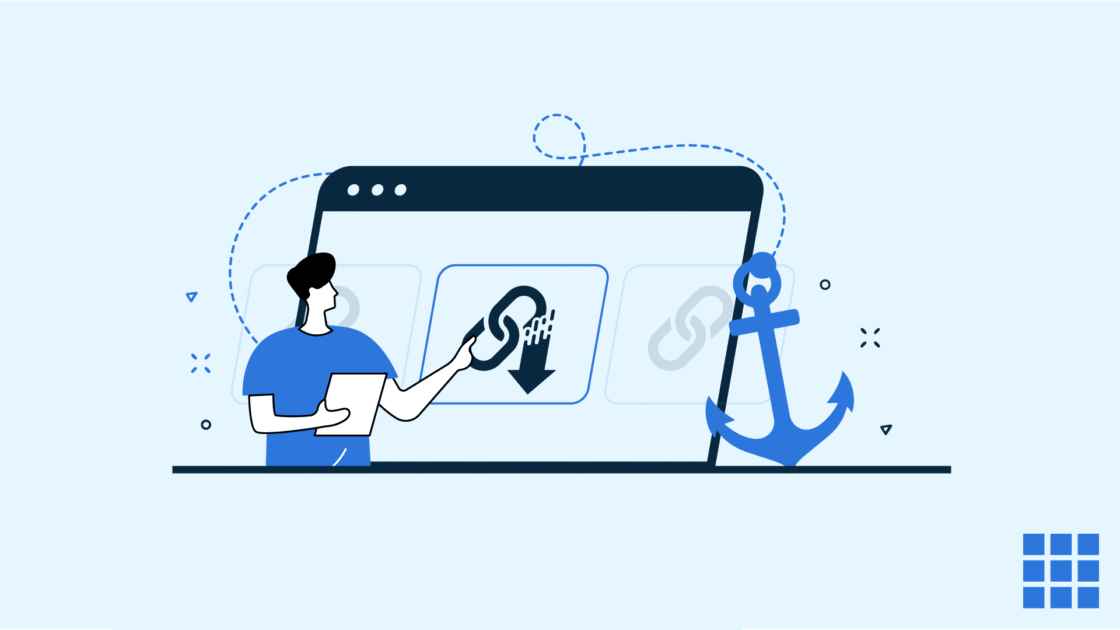

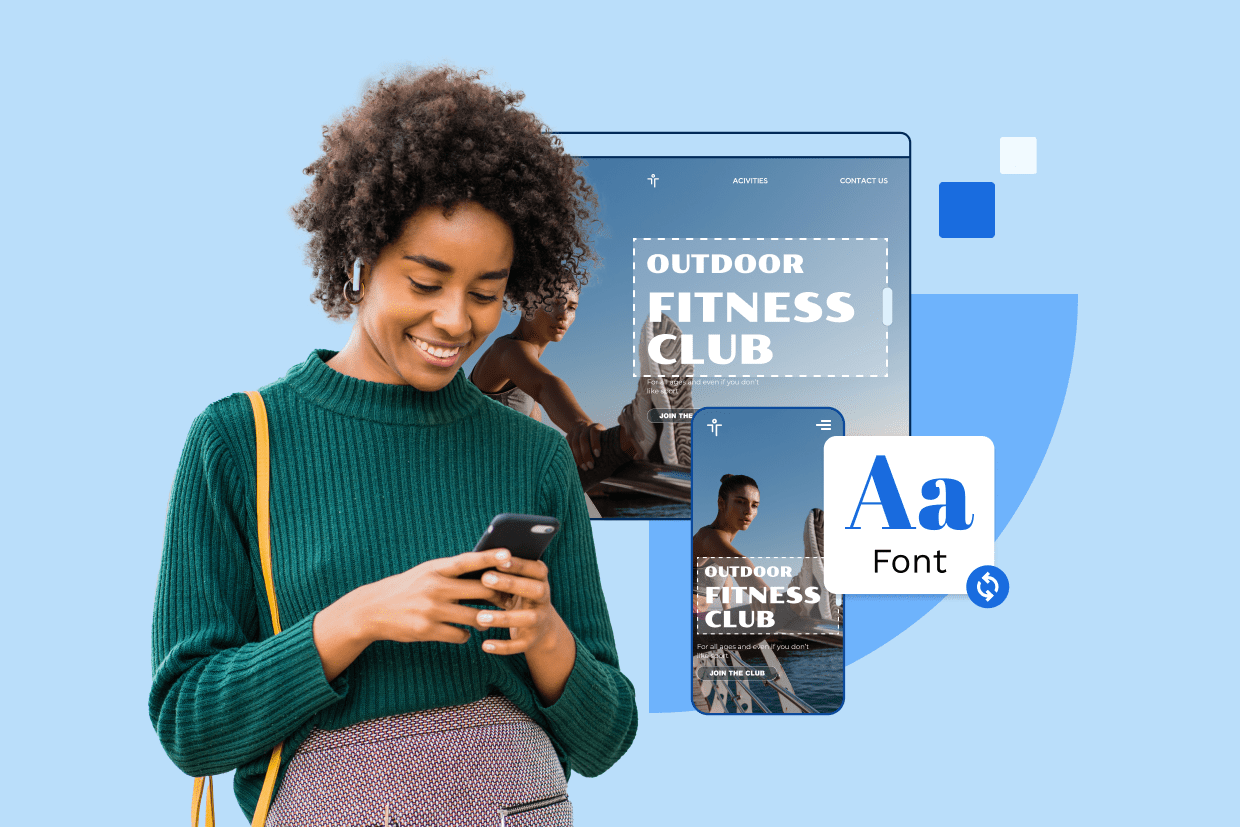
Ecrire un commentaire